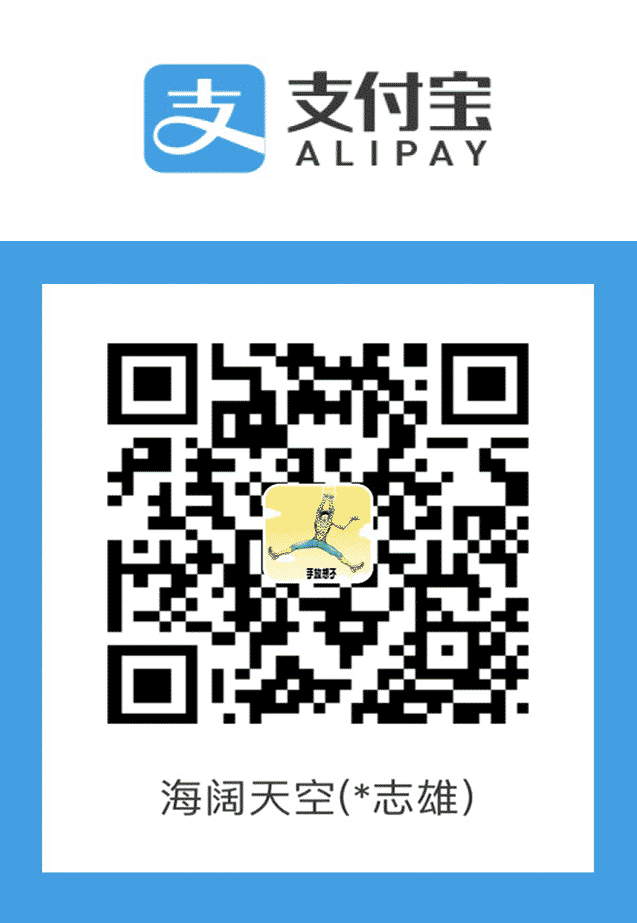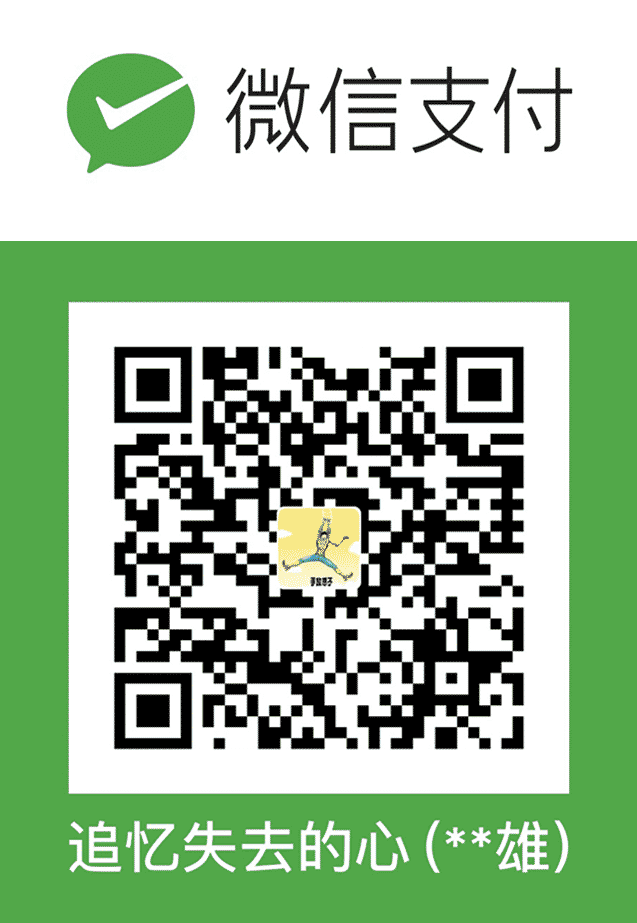如何在macOS上安装SQL Server ?
SQL Server是不能直接安装在macOS上的,但是从SQL Server 2017开始,支持了Linux,因此可以通过Docker使其在macOS上运行。
步骤
1. 安装Docker
在macOS上如何安装Docker请看官方文档 Install Docker Desktop on Mac。
官方文档写的很详细,这里我就不介绍了。
2. 拉取 SQL Server 镜像
执行如下命令拉取 SQL Server 镜像:
1 | sudo docker pull mcr.microsoft.com/mssql/server:2017-latest |
3. 使用 SQL Server 镜像创建并运行容器
执行如下命令使用 mcr.microsoft.com/mssql/server:2017-latest 镜像,创建一个名称为 sqlserver 的容器,该容器的端口为1433。
1 | sudo docker run -e "ACCEPT_EULA=Y" -e "SA_PASSWORD=Passw0rd" \ |
-e "ACCEPT_EULA=Y"将 ACCEPT_EULA 变量设置为任意值,以确认接受最终用户许可协议。-e "SA_PASSWORD=Passw0rd"指定至少包含 8 个字符且符合 SQL Server 密码要求的强密码。-p 1433:1433将主机环境中的 TCP 端口(第一个值)映射到容器中的 TCP 端口(第二个值)。--name sqlserver为容器指定一个自定义名称,而不是使用随机生成的名称。
如果执行上述命令报错了,可以通过执行 docker logs 命令检查错误日志。
4. 查看容器是否运行
1 | docker ps |

5. 在容器内连接SQL Server(可选)
- 使用
docker exec -it命令在运行的容器内部启动交互式 `Bash Shell:
1 | sudo docker exec -it sqlserver "bash" |
sql1 是在创建容器时由 –name 参数指定的名称。
- 在容器内部使用 sqlcmd 进行本地连接。 默认情况下,sqlcmd 不在路径之中,因此需要指定完整路径。
1 | /opt/mssql-tools/bin/sqlcmd -S localhost -U SA -P "Passw0rd" |
- 如果成功,应会显示 sqlcmd 命令提示符
1>。
6. 利用Navicat可视化工具连接Sql Server
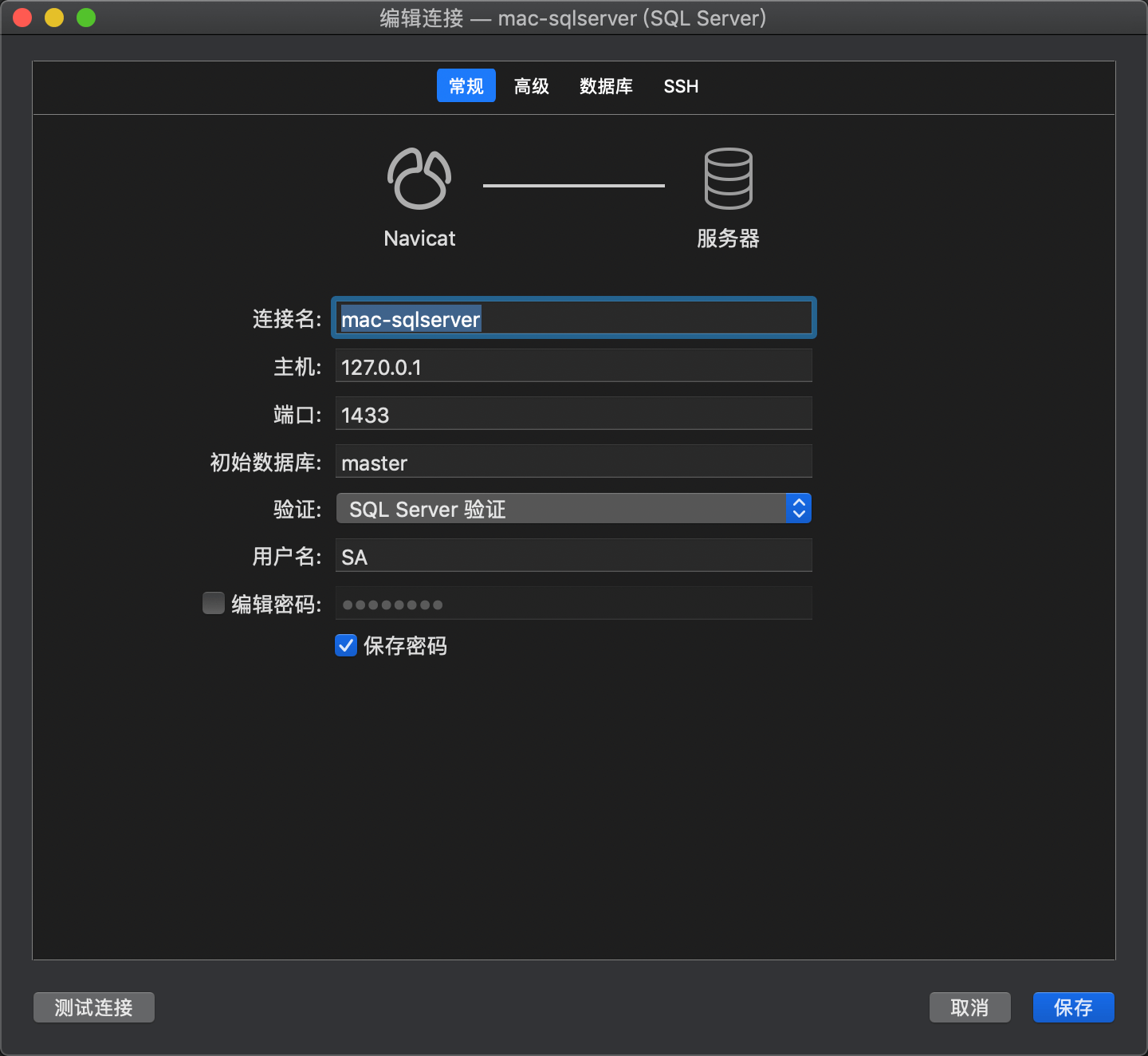
如何在macOS上安装SQL Server ?